BricsCAD (Windows) Classic、Pro、Platinumと、BricsCAD (Linux) Classic、Pro、Platinumで動作します。
図面エクスプローラーを使用してイメージを図面に挿入します。
コマンドへのアクセス
コマンド入力 : image
エイリアス : expimages, im
メニューバー: ツール | 図面エクスプローラー | イメージ
ツールバー : イメージ | ![]()
: image
図面エクスプローラーを開き、イメージ管理を表示します:
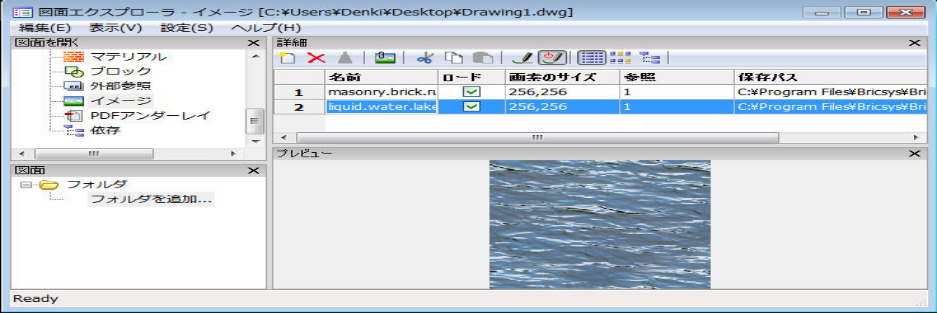
イメージファイルを添付、またはプロパティを変更して、Xをクリックしてください。
ヘルプを表示するには、F1キーを押します。
コマンドオプション
|
オプション |
説明 |
|
ラスタイメージ・ファイルを図面に貼り付けます;開くダイアログボックスを表示します。
ラスターファイルを選択し、開くをクリックしてください。 BricsCADはイメージダイアログボックスを表示します。ImageAttachコマンドをご参照下さい。 |
|
|
図面からイメージを削除します。 画面を更新するためにRegenコマンドを使用します。 |
|
|
イメージを図面に挿入します;イメージズダイアログボックスを表示します。詳しくは、ImageAttach コマンドを参照してください。 |
|
|
クリップボードにイメージを切り取ります。図面エクスプローラーのイメージ部分で別の図面を貼り付けることができます。現在の図面から取り除きます。 |
|
|
クリップボードにイメージをコピーします。図面エクスプローラーのイメージ部分で別の図面を貼り付けることができます。 |
|
|
イメージと関連するデータを貼ります。 |
|
|
このダイアログボックスの中で行われた変更を反映するために図面を更新します。 |
|
|
自動的にアップデートする図面を取替えます:
|
|
|
各々のイメージの詳細を表示します。
|
|
|
詳細を隠して、小さいアイコンとしてイメージファイルを表示します。図面に多くのイメージが含まれるときなどに、使用してください。
|
|
|
エクスプローラのツリー表示のようにファイルの間の関係を表示します。"Current"現在の図面を参照します。
|
|
|
|
|
|
イメージ名を指定します。これは通常イメージのファイル名です。 |
|
|
イメージが表示されるかどうか取替えます:
|
|
|
画素に、水平に垂直にイメージのサイズを表示します。 |
|
|
図面のイメージ数を表示します。 |
|
|
イメージファイルにパスを指定します。 パスを変更するために、...ボタンをクリックしてください。 |
|
|
イメージファイルのパスを表示します。 |
|
グリップ編集
グリップを選択して、イメージを直接編集することができます:
イメージを選択。注意)フレームには4つのグリップ表示されます。
グリップ選択して、ドラックします。、イメージを伸ばすことができます(リサイズ)。
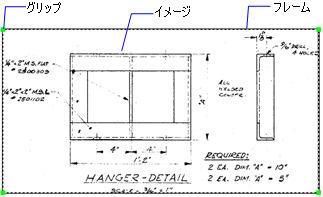
手順
関連コマンド
ImageAttach - ラスターイメージを図面に配置します。
ImageAdjust - プロパティパレットを使用してイメージのプロパティを変更します。
ImageClip - イメージを切り取ります。
ImageFrame - イメージの周りのフレームの表示を切り換えます。
ImageQuality - イメージの品質を切り換えます。
Transparency - イメージの透明性を切り替えます。
Explorer - 図面エクスプローラダイアログを表示します。
| Copyright © Menhirs NV - All rights reserved. |